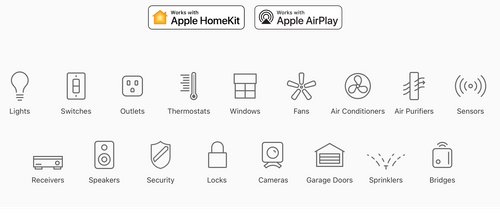Možná jste našli pod stromečkem nějaký hezký chytrý spotřebič chlubící se nálepkou „Works with Apple HomeKit“, ale ve skutečnosti jej nejste schopni zprovoznit. Nebojte, půjde to! Dovolte mi podělit se o tvrdě nabyté zkušenosti z oblasti, která vrhá jinak uživatelsky blbuvzdorný jablečný svět do doby Windows 3.11: tou oblastí je právě internet věcí.
Jak mí čtenáři vědí, jsem fanda Applu, líbí se mi jeho „proč” i většina applovských technologií. Od mého přestěhování do Jablunkova jsem nepřestal být fascinován prostým faktem, že mám hardware, operační systém i ekosystém od jedné firmy a že tyto orgány digitálního těla téměř vždy hladce spolupracují a jejich funkce se doplňují v úžasné trojjedinosti. Ne, nejsem úplná ovce a uznávám, že občas se i v jablíčku najde červ…
Nicméně princip jedné tvůrčí dílny se projevuje s každým kliknutím/tapnutím. Ve srovnání s dávnými oknovými dobami trávím dnes u jablečných zařízení čas jen tím, co mě baví, a ne restartováním a odstraňováním neidentifikovatelných systémových problémů (jak rád dodávám – slovo „driver” mi dnes asociuje jen řidiče automobilu, nikoli probdělé noci a kruhy pod očima způsobené snahou „stáhnout ten správný ovladač tiskárny”).
Věci vracejí úder
Bohužel, tato idylka se začala zvrhávat v okamžiku, kdy se nám svět internetu začal komplikovat věcmi – tedy různými gadgety a zařízeními rozmanitých výrobců a tedy různé kvality. Apple záhy odhadl, že je to trend, který musí podchytit, a v roce 2014 (s iOS 8) zveřejnil framework HomeKit, který měl umožňovat bezpečné a jednotné propojení a ovládání různých zařízení. Z uživatelského hlediska je to skvělá idea: namísto toho, abyste si museli pamatovat, která aplikace ovládá které domácí zařízení (problém se prohlubuje, máte-li doma kolem sebe BFU :), používáte jeden přehledný systémový ovládací panel s jednotně vypadajícími tlačítky, s nímž pak můžete monitorovat i řídit pestrou paletu spotřebičů od světel, přes kamery až po topení. Zařízení navíc mohou reagovat na pokyny zadané hlasem přes Siri, což se občas taky šikne. Navíc je praktické si nastavit automatizaci závislou například na vaší poloze nebo na hlášeních stavu z jiných zařízení či aplikací.
Pokud jste před deseti lety chtěli „chytrý dům”, museli jste ideálně ještě v době jeho stavby vydat vyšší desítky, spíše však stovky tisíc za komplexní (a uzavřené) řešení od specializovaného výrobce, který se stal pak jednou provždy vaším dodavatelem „gadgetů”. Dnes stačí iPhone a můžete začít kombinovat gadgety různých značek za pár stovek či tisícovek, aniž byste byli nuceni zůstat u jednoho dodavatele.
Apple ale bohužel HomeKitu hned po narození ublížil vinou své posedlosti bezpečností. Od začátku trval na tom, aby výrobci do zařízení implementovali speciální bezpečnostní koprocesor (čip) a následně je pak zatěžoval složitou certifikací – nejenže tyto vysoké technické a finanční nároky zpomalily šíření HomeKitu, ale spoustu výrobců od zapojení do platformy na dlouho vyloženě odradily (např. Belkin a spoustu „makerů” s crowdfundovanými projekty). Když Applu došlo, že přílišná ortodoxie platformu pohřbívá, přestal vynucovat speciální hardware; od uvedení iOS 11 už „stačí” jen splnit podmínky v rámci obecné certifikace MFi.
Pozdě, ale přece, nastal kýžený boom; gadgetů pro HomeKit dnes existují stovky, přidávají se další a další výrobci (nedávno např. IKEA). Ve svém českém eshopu Apple sice prodává zatím jen malou podmnožinu celé nabídky, ale spoustu HomeKit gadgetů si můžete objednat jinde, například na Alze, anebo v zahraničí (pozor ale různá technická omezení související s normami apod.). [1]
Za poslední dva roky jsem experimentoval se zhruba desítkou homekitových zařízení[2] a posbíral spoustu zkušeností, o něž se prostě musím podělit. V následující části článku ukážu nejčastější problémy s HomeKitem a zkusím poradit s jejich řešením. Na některé bolesti jsem našel po hodinách oknoidního trápení náplast, u jiných zatím neznám řešení, takže pokud pod článkem napíšete své zkušenosti, rád je sem zapracuji. Nejde o „návod na HomeKit”, protože za ideálních podmínek HomeKit žádný návod nepotřebuje. Jde o postupy, které obvykle fungují, když selžou i poslední pokusy včetně pověstného prostudování návodu. Pojďme na to pěkně od začátku.
Jak se vlastně homekitové zařízení přidává do Domácnosti?
Pokud všechno jde hladce, tak se zařízení s HomeKitem obvykle do Domácnosti instaluje velice snadno. Řiďte se pokyny výrobce či aplikace Domácnost a všechno půjde jako po drátku. Běžný postup přidávání najdete taky na této stránce Applu. Bohužel, někdy to drhne, čtěte proto dále.
Přestože Apple doporučuje využít k přidání zařízení aplikaci Domácnost, která sama obsahuje nástroj (tlačítko +) pro přidávání homekitových zařízení, raději začínám s originální aplikací, od výrobce zařízení (obvykle ji v návodu doporučuje ke stažení z AppStoru). Appka vás pak sice obvykle přesměruje na systémové služby iOS, ale mnohdy obsahuje důležité instrukce a tipy, bez jejichž znalosti mohou být s instalací problémy.
PS: Jakmile se zařízení stane součástí vaší Domácnosti, můžete jej ovládat buď právě přes Domácnost (a Siri) a/nebo nadále přes zmíněnou aplikaci výrobce (skýtá někdy další možnosti a detailnější nastavení, které si někdy s ovládáním přes Domácnost konkurují[3]).
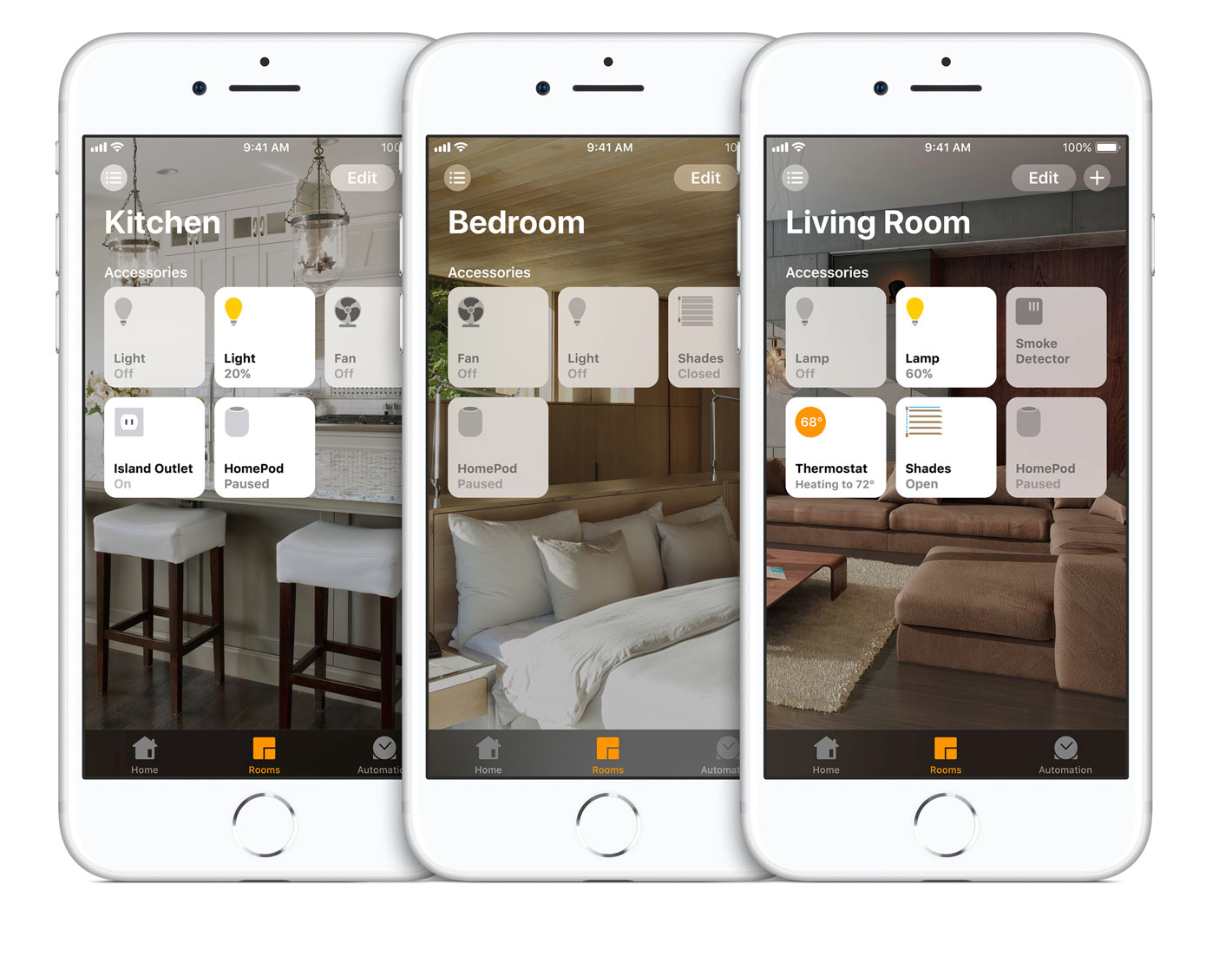
Co to je Domácí centrum? Pravděpodobně ho potřebujete, ale nevíte o tom…
Pro manuální ovládání a monitorování homekitových spotřebičů a gadgetů ve vašem fyzickém dosahu (přidaných do vaší Domácnosti) si defacto vystačíte s iPhonem. Jakmile se chcete ale vzdálit z domu (a nadále mít s Domácností spojení), anebo když potřebujete využít pokročilejší funkce – například zmíněnou automatizaci, musíte si doma aktivovat tzv. Domácí centrum.
Toto je záležitost, o níž jsem zpočátku neměl tušení a tipuji, že mnozí čtenáři možná bohužel také doteď neví, která bije. V dokumentaci gadgetů se totiž o nutnosti mít Domácí centrum píše jen malým písmem dole – výrobci spoléhají, že se o něm uživatel dozví od Applu a Apple tak nějak předpokládá, že mají všichni Apple TV (viz dále).
Stručně řečeno: Domácí centrum je miniserver, který skrze iCloud (a Klíčenku) spravuje vaši Domácnost a sdílí ji bezpečně do internetu mimo vaši domácí síť, abyste ji mohli využívat i v okamžicích, kdy nejste doma (= kdy není doma zařízení, z něhož chcete gadget ovládat či monitorovat).
Jak ono Domácí centrum vytvořit? Vypíchnu to podstatné z dotyčné stránky Applu, kde se o Domácím centru píše:
- Abyste mohli nastavovat automatizace, měnit uživatelská oprávnění nebo vzdáleně streamovat obraz z kamer s podporou HomeKitu, potřebujete HomePod, Apple TV 4K nebo Apple TV (4. generace) s nejnovější verzí tvOS2 nebo iPad s nejnovější verzí iOS.
- Pokud chcete příslušenství HomeKitu ovládat na dálku, potřebujete HomePod, Apple TV 4K, Apple TV (4. generace), Apple TV (3. generace) nebo iPad.
- Zařízení nastavené jako domácí centrum musí zůstat doma, být připojené k vaší domácí Wi-Fi síti a zapnuté.
Když to srhnu: HomePod se u nás zatím neprodává a většina z nás jej tedy nemá, takže pro česká Domácí centra přicházejí v úvahu jen novější Apple TV a iPady. Nicméně, co si budeme povídat, ani iPad se jako miniserver pro Domácí centrum moc nehodí: jednak jej berete často sebou, jednak se přemísťuje i uvnitř bytu, a hlavně se může vybít, čímž DC přestane fungovat. Jako jediné skutečně použitelné a dlouhodobě spolehlivé zařízení, které bych proto doporučil pro vzdálenou a automatizovanou obsluhu Domácnosti bych proto doporučil Apple TV.
Takže si konečně domů kupte Apple TV (je to fakt skvělá krabička, kterou oceníte), nebude totiž jen „na dívání”, bude sloužit „i jako server”, to už partnerovi či partnerce vyargumentujete :)
Z jaké fyzické vzdálenosti tedy lze zařízení ovládat?
Toto je další problém, na který můžete u různých zařízení narazit. Obecně vzato by mělo být vaše zařízení v „dosahu signálu”, přes který komunikuje s vaším zařízením, anebo s Domácím centrem – to je obvykle splněno v okamžiku připojení gadgetu do Domácnosti.
Problém ale nastává u gadgetů, které nepoužívají WiFi, ale jen Bluetooth. Ty sice taky snadno připojíte do Domácnosti, nicméně ve chvíli, kdy se od nich s iPhonem vzdálíte, ztratí spojení, což zabrání možnosti ovládání, dálkového ovládání a také použití automatizace.
Řešením je:
- buďto si už při nákupu vždy ohlídat, že dané zařízení (např. chytrá zásuvka či termostat) používá WiFi a ne jen Bluetooth (například jsem se takto doslova spálil u jinak skvělého termostatu od Elgata)
- anebo musíte zajistit, aby zařízení bylo vždy v blízkosti Domácího centra (tedy vaší Apple TV anebo iPadu), což nemusí být vždy možné či pohodlné.
Já osobně doporučuju kupovat jen ta zařízení s HomeKitem, která podporují i WiFi a ne jen Bluetooth.
A co když se nové zařízení odmítá připojit, ať dělám, co dělám?
Nemožnost připojit HK zařízení je z mého pohledu bohužel častým problémem a taky hlavním důvodem, proč jsem občas hluboce nenáviděl celý svět internetu věcí. Po hodinách marného snažení jej holt nešlo nenávidět. :/ Teď už vím, že existuje několik triků, které fungují. Sem s nimi.
Máte aktualizováno?
Zařízení, s nímž gadget přidáváte (budu dále předpokládat, že je to iPhone – mmch přes aplikaci Domácnost v macOS zatím přidávat nelze) by mělo mít nejen poslední verzi iOS, ale taky poslední verzi dané aplikace určené pro ovládání dotyčného zařízení.
Pokud jde o firmware vašeho WiFi routeru, tam s aktualizací naopak raději počkejte, než zkusíte všechno ostatní; před aktualizací si navíc zjistěte, jak se vrátit zpět (například nalezením starého FW na webu výrobce), či jak lze vypnout aktualizací nově přidané funkce (k tomuto tématu najdete skvělý materiál zde).
V některých případech se problémy totiž objevují právě po aktualizaci routeru kvůli tomu, že výrobce přidal nějaké nové zlepšováky, s nimiž si vaše zařízení nerozumějí. (Obecně vzato je ale z důvodu bezpečnosti samozřejmě lepší mít vždy poslední verzi FW.)
Ach ty WiFiny – nejčastější problémy
Pokud máte trable, čtěte opravdu pozorně.
Před přidáváním zařízení do Domácnosti musíte mít iPhone připojen do stejné WiFi sítě, k níž máte připojenu Domácnost (a Domácí centrum) a k níž budete zařízení připojovat. To zní na první pohled jako snadno splnitelná podmínka, ale bohužel je to největší kámen úrazu, jak uvidíme dále. Máme tu totiž problém s frekvencemi, na kterých WiFi vysílá: 2.4 GHz a 5 GHz.
Frekvence 2.4 GHz má větší dosah co do vzdálenosti, ale menší výkon a její kanály bývají obvykle zasekány od sousedů „kteří WiFi router zapnuli před vámi”. Kanály frekvence 5 GHz jsou často méně obsazené a zašuměné, ale má kratší dosah a omezení vyplývající z toho, že řada menších zařízení tuto frekvenci neumí.
Počítače a mobily obvykle umějí obě frekvence, takže většinou ani nevíte, jakou frekvencí jste připojeni. Navíc různé routery se k nabízení těchto frekvencí staví různě, obvykle však mají jako defaultní nastavení to, že vysílají obě frekvence pod stejným názvem a snaží se zařízení připojovat automaticky a individuálně ve snaze docílit co nejspolehlivějšího datového přenosu.
Teď se dostáváme k jádru puddla. Bohužel většina „chytrých” IoT zařízení má WiFi čip pracující pouze na frekvenci 2.4 GHz a nikoli 5 GHz. Vaše zařízení by ideálně vůbec nemělo na „nabídku” routeru k připojení přes 5GHz reagovat a mělo by se samo připojit k 2.4GHz síti, ale tak to bohužel často nefunguje – a dle mých zkušeností je nejčastější příčinou nemožnosti připojení právě problém s frekvencemi; aplikace při instalaci zařízení nahlásí chybu a to se bez podrobnějšího vysvětlení nepřipojí. WTF?
Co s tím? Vyzkoušel jsem kdeco a progoogloval celý svět, abych se pak vrátil domů, do Brna, do Domácnosti… Některá řešení nakonec fungovala, ale záleží kus od kusu:
- Vypněte na routeru 5 GHz frekvenci, připojte se k WiFi (2.4 GHz) a zkuste zařízení znovu připojit. Pokud se to povede, můžete pak 5GHz vysílač znovu zapnout, dotyčné zařízení si ve většině případů už bude spojení pamatovat.
- Řada routerů kupodivu nenabízí možnost vypnout vysílání 5GHz frekvence, ale umožní vytvoření druhé sítě (či podsítě) na 2.4GHz s jiným názvem. Zvládnete-li toto nastavit, tak potom vytvoříte dvě WiFi sítě nazvané podle frekvence např. MojeWifi5GHz a MojeWifi2GHz. Pro připojení zařízení se pak musíte s iPhonem připojit ke 2.4GHz síti; tuto síť nemůžete později po připojení vypnout, protože má odlišný název a zařízení by ji po vypnutí „nevidělo”. Toto řešení je ve skutečnosti vlastně asi nejlepším řešením a doporučil bych vám jej nastavit a oddělenou 2.4GHz síť používat pro všechna vaše IoT zařízení.
TIP: V některých případech navíc není problém vypnout později veřejné vysílání SSID (názvu sítě), aniž by došlo k omezení konektivity ze strany připojených zařízení. - Pokud váš router používá „satelity”, externí access pointy, extendery či nějaký vlastní režim mesh-network pro zvýšení dosahu (např. Netgear Orbi, Ubiquity AmpliFI atd.), buďto je při instalaci zařízení úplně vypněte (a připojujte se k WiFi vysílané anténami samotného routeru), anebo — pokud to není možné – přimějte tyto extendery vysílat WiFi signál na vlastní podsíti s vlastním názvem (SSID) a ideálně vynuceně na 2.4 GHz.
- Pokud žádná z doporučení nelze realizovat (nelze nebo neumíte vypnout či rozdělit frekvence ani nastavit podsítě), zkuste fyziku: mezi zařízením a routerem kvůli instalaci dočasně zvyšujte fyzickou vzdálenost. Jde o to, že v jisté vzdálenosti klesne energie vysílače 5GHz signálu, ale frekvence 2.4 GHz bude mít ještě přijatelný výkon a zařízení ji bude „vidět”: zařízení by se pak mělo připojit právě na síť s touto frekvencí.
PS: Tímto způsobem jsem problémy řešil do doby, než jsem si pořídil router, který umí vytvořit podsíť s určenou frekvencí. Poté se můžete se zařízením vrátit zpět na místo určení, ale podsíť pak nevypínejte (principielně jste totiž realizovali bod 1).
Nezaberou-li ani předchozí postupy, ještě je tu poslední seznam menších tipů:
- neobsahuje název vaší WiFi sítě problematické znaky? (doporučuju přejmenovat a nechat pouze písmena anglické abecedy a čísla)
- neobsahuje heslo vaší WiFi sítě problematické znaky? (viz výše)
- vypněte hostovskou síť, pokud ji máte zapnutou
- nejdříve zkontrolujte v nastavení routeru, zda máte nastavenu volbu kanálů WiFi (channels) v režimu Automatic; pokud ano, pak si zkuste pročíst dokumentaci vašeho zařízení (nebo googlujte
<název vašeho zařízení> wifi channel) a zjistěte, jaké kanály vaše zařízení umí (některá zařízení umějí sotva 2 kanály, např. 1, 6 a 11 apod.) a tyto kanály vynutťe v manuálním natavení sítě - zapněte v nastavení routeru UPnP
- vypněte všechny experimentální funkce a také Beamforming, Multi-user MIMO a další moderní vychytávky.
Nezapomeňte před každým novým pokusem o připojení zařízení provést jeho reset, abyste jej připojovali bez uložených fragmentů informací, tabula rasa. Postup je většinou popsán v dokumentaci.
Pokud nic nepomohlo, zkuste ještě zagooglovat, napište výrobci; a když ani ten nezabere, nezbývá než věc reklamovat. V jednom případě jsem měl vyloženě vadné zařízení, v ostatních zvítězil duch nad hmotou.
Potud tedy shrnutí mých zkušeností s HomeKitem, který současně nenávidím i miluji. Společně s dalšími čtenáři uvítám vaše vlastní zkušenosti, tipy a nápady! Krásný připojený i odpojený rok 2019.
- Mimochodem, poslední verze iOS 12 poskytla navíc vývojářům jednoduchou pomůcku: možnost přidat k jejich aplikacím a gadgetům vlastní pokyn pro Siri – tím se pole možností ještě více rozšířilo, protože pomocí Siri lze nyní ovládat i zařízení, která nemají HomeKit certifikaci.
- Mezi jiným od výrobců Netatmo, Tado, Koogeek, Elgato, Philips, Fibaro a dalších.
- Například skvělé termostaty tado° mají vlastní povedenou aplikaci pro sledování vaší vzdálenosti od domova a k předvídání ideálního začátku rozehřívání vypnutého topení. HomeKit to umí v jednoduché podobě (jsem doma/nejsem doma) také, ale zase neumí tak detailně využít vaši návratovou trajektorii; namísto toho ale nabízí lepší práci se „podskupinovými” návraty (spustí scénář, když polohu změní první člověk z vybrané podskupiny, typicky např. spustí automatizaci pro vypnutí topení v dětském pokojíčku, když poslední dítě odejde z domu, nebo naopak první přijde apod.). Obě funkce Tado a HomeKit lze sice jaksi kombinovat, ale není to ideální, jednodušší je zvolit jen jednu kompromisní cestu.